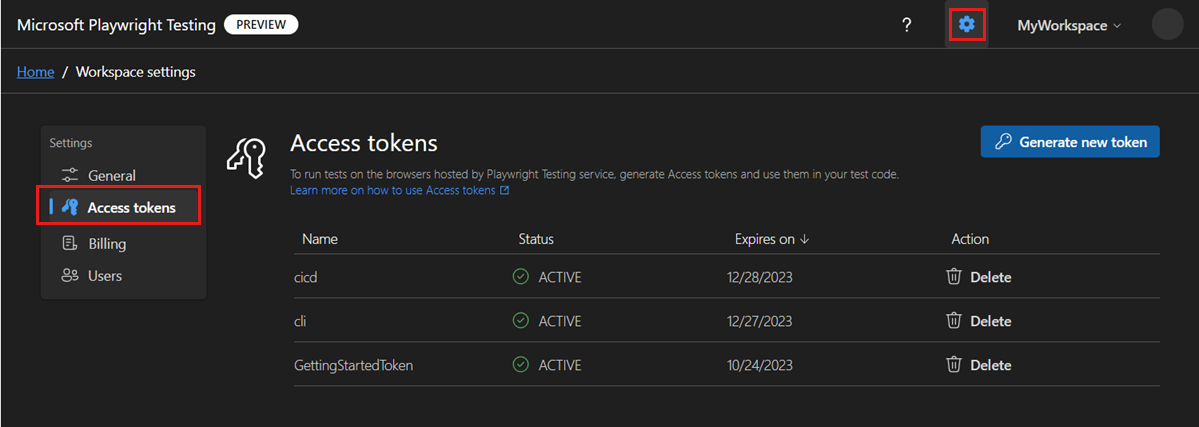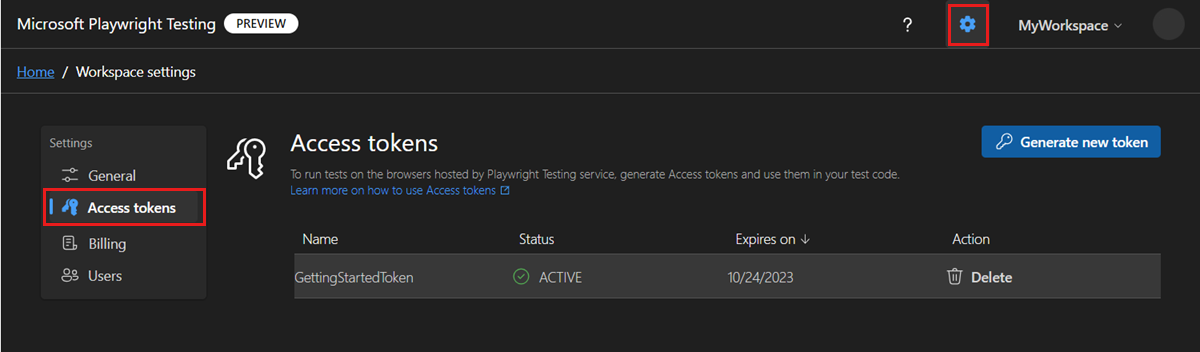Verwalten von Arbeitsbereichszugriffstoken in der Microsoft Playwright-Testvorschau
In diesem Artikel erfahren Sie, wie Sie Arbeitsbereichszugriffstoken in der Microsoft Playwright Testing Preview verwalten. Sie verwenden Zugriffstoken, um den Zugriff auf Ihren Arbeitsbereich zu authentifizieren und zu autorisieren.
Zugriffstoken sind einem Benutzerkonto und Arbeitsbereich zugeordnet. Wenn Sie ein Zugriffstoken für die Ausführung von Playwright-Tests verwenden, überprüft der Dienst Ihre Rolle für die rollenbasierte Zugriffssteuerung (Azure RBAC), um zu überprüfen, ob Ihnen zugriff auf die Ausführung von Tests auf dem Dienst gewährt wird. Erfahren Sie mehr über den Arbeitsbereichszugriff in Microsoft Playwright-Tests.
Sie können mehrere Zugriffstoken pro Arbeitsbereich erstellen, z. B. um zwischen der interaktiven Ausführung von Tests oder als Teil Ihres CI-Workflows (Continuous Integration) zu unterscheiden. Wenn Sie ein Zugriffstoken erstellen, hat das Token eine begrenzte Lebensdauer.
Wichtig
Microsoft Playwright Testing befindet sich derzeit in der Vorschauversion. Die zusätzlichen Nutzungsbestimmungen für Microsoft Azure-Vorschauen enthalten rechtliche Bedingungen. Sie gelten für diejenigen Azure-Features, die sich in der Beta- oder Vorschauversion befinden oder aber anderweitig noch nicht zur allgemeinen Verfügbarkeit freigegeben sind.
Voraussetzungen
- Ein Azure-Konto mit einem aktiven Abonnement. Sie können kostenlos ein Konto erstellen.
- Ein Microsoft Playwright Testing-Arbeitsbereich. Informationen zum Erstellen eines Arbeitsbereichs finden Sie in der Schnellstartanleitung: Ausführen von Playwright-Tests im großen Maßstab.
- Zum Erstellen oder Löschen von Zugriffstoken muss Ihr Azure-Konto über die Rolle "Mitwirkender " oder "Besitzer " auf Arbeitsbereichsebene verfügen. Erfahren Sie mehr über das Verwalten des Zugriffs auf einen Arbeitsbereich.
Schützen Ihrer Zugriffstoken
Ihre Arbeitsbereichszugriffstoken ähneln einem Kennwort für Ihren Microsoft Playwright-Testarbeitsbereich. Achten Sie immer darauf, Ihre Zugriffstoken zu schützen. Vermeiden Sie die Verteilung von Zugriffstoken an andere Benutzer, hartcodieren sie oder speichern Sie sie an einer beliebigen Stelle in Nur-Text, auf die andere Benutzer zugreifen können.
Widerrufen und neu erstellen Sie Ihre Token, wenn Sie der Meinung sind, dass sie kompromittiert wurden.
Anzeigen aller Arbeitsbereichszugriffstoken
Sie können die Liste der Zugriffstoken für Ihren Arbeitsbereich im Playwright-Portal anzeigen. Für jedes Token zeigt die Liste den Tokennamen, den Status und das Ablaufdatum an. Sie können den Zugriffstokenwert nicht abrufen, nachdem er erstellt wurde.
Sie können nur die Liste der Zugriffstoken für die Arbeitsbereiche anzeigen, auf die Sie Zugriff haben.
So zeigen Sie die Liste der Arbeitsbereichszugriffstoken an:
Melden Sie sich mit Ihrem Azure-Konto beim Playwright-Portal an.
Wählen Sie Ihren Arbeitsbereich aus.
Wählen Sie das Symbol "Einstellungen" auf der Startseite aus, um zu den Arbeitsbereichseinstellungen zu wechseln.
Wählen Sie die Seite "Zugriffstoken" aus, um die Liste der Zugriffstoken anzuzeigen.
Auf der Seite "Zugriffstoken " wird die Liste der Zugriffstoken für den Arbeitsbereich angezeigt.
Generieren eines Arbeitsbereichszugriffstokens
Erstellen Sie ein Zugriffstoken, um den Zugriff auf Ihren Microsoft Playwright-Testarbeitsbereich zu autorisieren und vorhandene Playwright-Tests in Ihrem Arbeitsbereich auszuführen. Sie können mehrere Zugriffstoken für Ihren Arbeitsbereich erstellen. Wenn Sie ein Zugriffstoken erstellen, müssen Sie ein Ablaufdatum für das Token angeben. Nachdem ein Token abgelaufen ist, müssen Sie ein neues Zugriffstoken erstellen.
Wenn Sie ein Zugriffstoken verwenden, überprüft der Dienst die Azure RBAC-Rolle des Benutzers, der dem Zugriffstoken zugeordnet ist, um zu überprüfen, ob die erforderlichen Berechtigungen erteilt werden. Wenn Sie beispielsweise über die Rolle "Leser" verfügen, können Sie keine Playwright-Tests ausführen, aber Sie können die Testergebnisse anzeigen. Wenn Änderungen an rollenzuweisungen vorhanden sind, überprüft der Dienst die Berechtigungen zum Zeitpunkt der Ausführung der Aktion.
So erstellen Sie ein neues Arbeitsbereichszugriffstoken:
Melden Sie sich mit Ihrem Azure-Konto beim Playwright-Portal an.
Wählen Sie Ihren Arbeitsbereich aus.
Wählen Sie das Symbol "Einstellungen" auf der Startseite aus, um zu den Arbeitsbereichseinstellungen zu wechseln.
Wählen Sie auf der Seite "Zugriffstoken " die Option "Neues Token generieren" aus.
Geben Sie die Zugriffstokendetails ein, und wählen Sie dann Token generierenaus aus.
Kopieren Sie das Zugriffstoken für den Arbeitsbereich.
Sie können das Zugriffstoken in einem geheimen CI/CD-Speicher speichern oder in einer Umgebungsvariable verwenden, um Tests interaktiv auszuführen.
Wichtig
Sie können nur unmittelbar nach der Erstellung auf den Tokenwert zugreifen. Sie können zu einem späteren Zeitpunkt nicht mehr auf den Tokenwert zugreifen.
Hinweis
Die Anzahl der Zugriffstoken pro Benutzer und pro Arbeitsbereich ist begrenzt. Weitere Informationen finden Sie unter den Microsoft Playwright Testing Service Limits.
Löschen eines Zugriffstokens
Sie können nur Zugriffstoken löschen, die Sie in einem Arbeitsbereich erstellt haben. So erstellen Sie ein Zugriffstoken:
Melden Sie sich mit Ihrem Azure-Konto beim Playwright-Portal an.
Wählen Sie Ihren Arbeitsbereich aus.
Wählen Sie das Symbol "Einstellungen" auf der Startseite aus, um zu den Arbeitsbereichseinstellungen zu wechseln.
Wählen Sie auf der Seite "Zugriffstoken " die Option "Löschen" neben dem Zugriffstoken aus, das Sie löschen möchten.
Wählen Sie auf der Bestätigungsseite "Löschen" aus.
Achtung
Sie können den Löschvorgang eines Zugriffstokens nicht rückgängigmachen. Alle vorhandenen Skripts zum Ausführen von Tests mit diesem Token schlagen nach dem Löschen des Zugriffstokens fehl.
Zugehöriger Inhalt
- Erfahren Sie mehr über das Verwalten des Zugriffs auf einen Arbeitsbereich.
Feedback
Bald verfügbar: Im Laufe des Jahres 2024 werden wir GitHub-Tickets als Feedbackmechanismus für Inhalte auslaufen lassen und es durch ein neues Feedbacksystem ersetzen. Weitere Informationen finden Sie unter: https://aka.ms/ContentUserFeedback.
Einreichen und Feedback anzeigen für